
- Автоматизация
- Антропология
- Археология
- Архитектура
- Биология
- Ботаника
- Бухгалтерия
- Военная наука
- Генетика
- География
- Геология
- Демография
- Деревообработка
- Журналистика
- Зоология
- Изобретательство
- Информатика
- Искусство
- История
- Кинематография
- Компьютеризация
- Косметика
- Кулинария
- Культура
- Лексикология
- Лингвистика
- Литература
- Логика
- Маркетинг
- Математика
- Материаловедение
- Медицина
- Менеджмент
- Металлургия
- Метрология
- Механика
- Музыка
- Науковедение
- Образование
- Охрана Труда
- Педагогика
- Полиграфия
- Политология
- Право
- Предпринимательство
- Приборостроение
- Программирование
- Производство
- Промышленность
- Психология
- Радиосвязь
- Религия
- Риторика
- Социология
- Спорт
- Стандартизация
- Статистика
- Строительство
- Технологии
- Торговля
- Транспорт
- Фармакология
- Физика
- Физиология
- Философия
- Финансы
- Химия
- Хозяйство
- Черчение
- Экология
- Экономика
- Электроника
- Электротехника
- Энергетика
УСТАНОВКА СЕРТИФИКАТА БЕЗОПАСНОСТИ CSPU-CERTIFICATE
УСТАНОВКА СЕРТИФИКАТА БЕЗОПАСНОСТИ CSPU-CERTIFICATE
Вход на портал дистанционных образовательных технологий осуществляется с сайта ЮУрГГПУ (www.CSPU.RU): пункт меню Студенту -> Дистанционные образовательные технологии

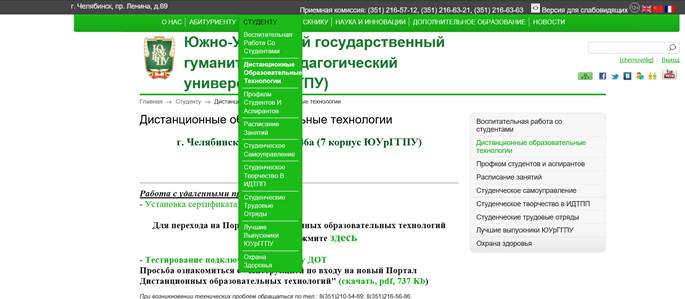
На странице Дистанционных образовательных технологий необходимо кликнуть по ссылке
Установка сертификата.


И выполнить установку сертификата согласно инструкции.
Кликнуть правой кнопкой мыши на слово «ссылке»
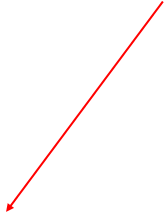
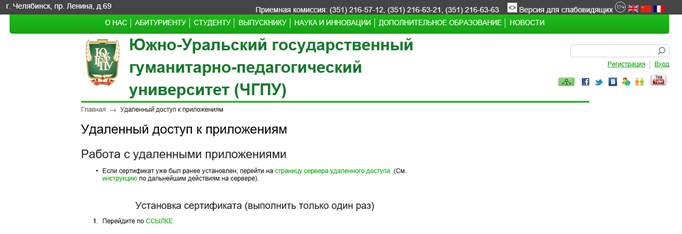
В контекстном меню выбрать команду «Сохранить объект как»
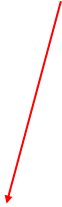
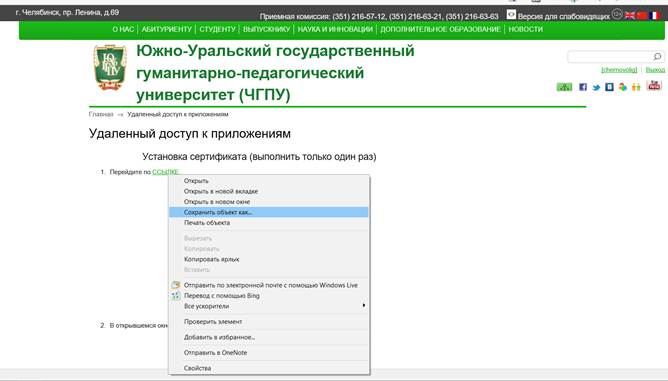
 В открывшемся окне – выбрать кнопку Сохранить (место сохранение можете выбрать по своему усмотрению, или сохранять в автоматической папке сохранения Загрузки).
В открывшемся окне – выбрать кнопку Сохранить (место сохранение можете выбрать по своему усмотрению, или сохранять в автоматической папке сохранения Загрузки).
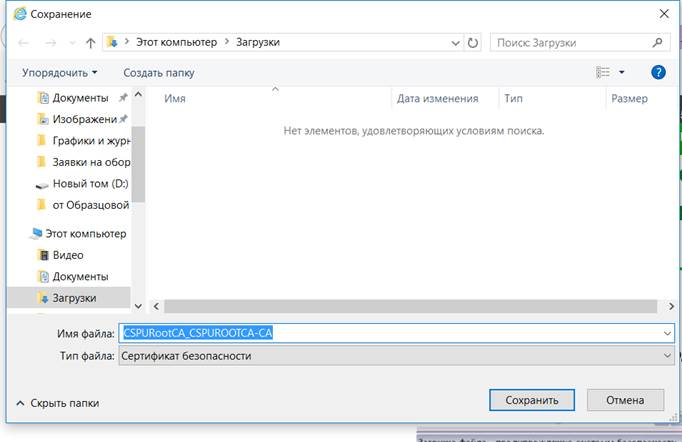
! Важно: Если в поле Тип файла указана не фраза Сертификат безопасности или crt ( а например, указан тип файла как html страница или другие данные), то в типе файла при помощи стрелки необходимо выбрать тип файла – все файлы.
 |

После этого в поле Имя файла после имени CSPURootCA_CSPUROOTCA-CA указать (вписать) расширение .crt (если имеется другое расширение – его необходимо удалить – удалять все символы до первой точки после имени CSPURootCA_CSPUROOTCA-CA)
Итогом всех манипуляций должно стать следующее


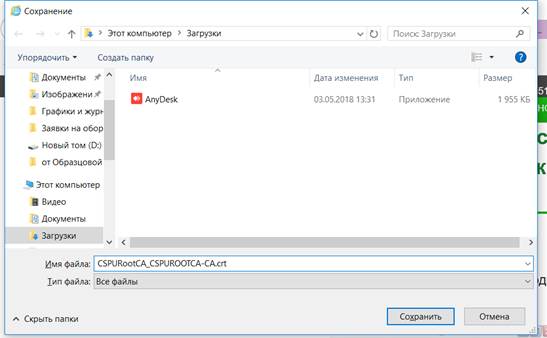
Выбираем кнопку сохранить.
В проводнике открываем папку Загрузки (или иное место куда сохранили файл сертификата) и открываем сохранённый файл сертификата (двойной щелчок левой кнопкой мыши)
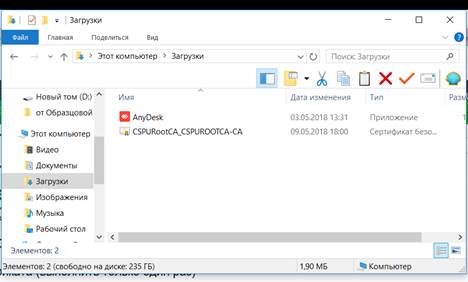
Если откроется окно безопасности выбрать кнопку открыть.

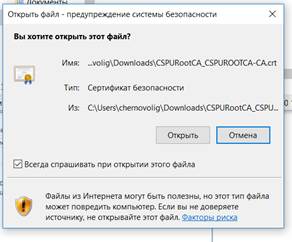
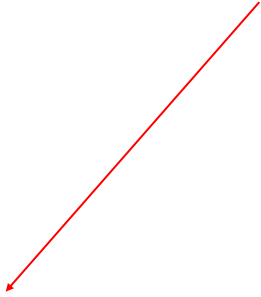 Откроется окно мастера установки сертификата безопасности. Нажмите кнопку «Установить сертификат …»
Откроется окно мастера установки сертификата безопасности. Нажмите кнопку «Установить сертификат …»

Нажмите кнопку «Далее»
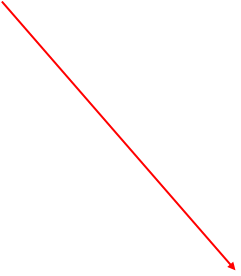
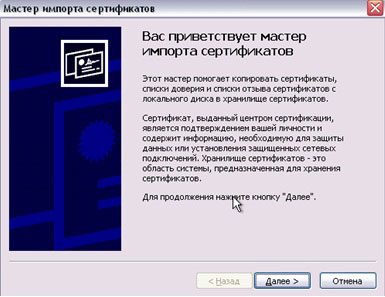
Выберите «Поместить все сертификаты в следующее хранилище», нажмите кнопку «Обзор…»

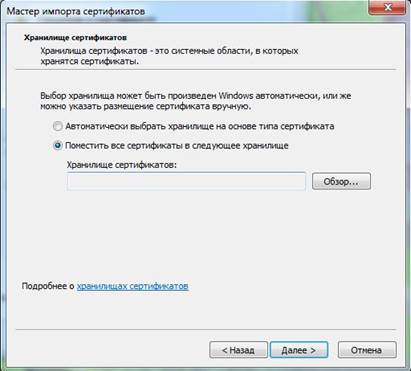
В окне выберите «Доверенные корневые центры сертификации», нажмите кнопку «ОК»

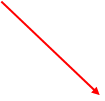

Нажмите кнопку «Далее»
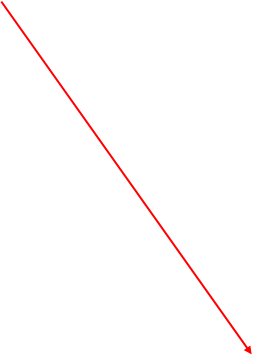

Нажмите кнопку «Готово»
 |

В окне безопасности нажмите кнопку «Да»

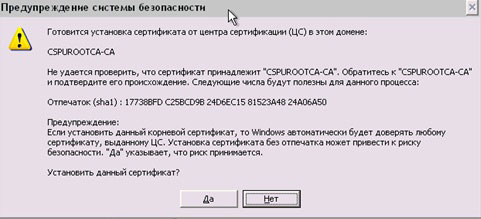
Система выдаст сообщение об успешном импорте сертификата безопасности. Нажмите кнопку «ОК»

Процедуру установки необходимо повторить, только в окне выбора места установки сертификата указать папку – Доверительные отношения в предприятии (следующая после папки Доверенные корневые центры сертификации)
Повторяем действия.
В проводнике открываем папку Загрузки (или иное место куда сохранили файл сертификата) и открываем сохранённый файл сертификата (двойной щелчок левой кнопкой мыши)
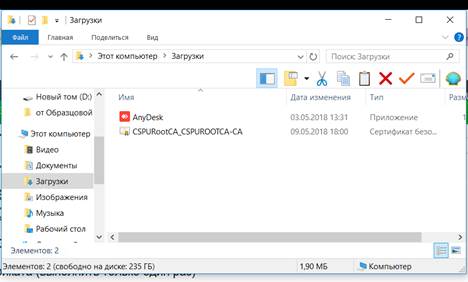
Если откроется окно безопасности выбрать кнопку открыть.

Откроется окно мастера установки сертификата безопасности. Нажмите кнопку «Установить сертификат …»

Нажмите кнопку «Далее»

Выберите «Поместить все сертификаты в следующее хранилище», нажмите кнопку «Обзор…»
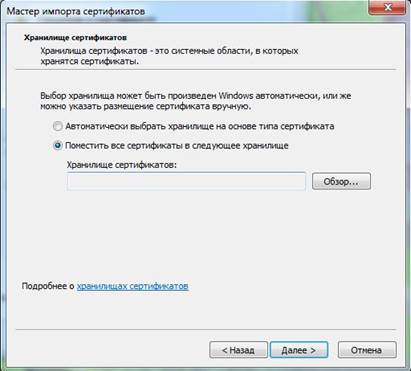
В окне выберите «Доверенные корневые центры сертификации», нажмите кнопку «ОК»
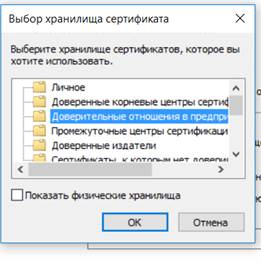
Нажмите кнопку «Далее»
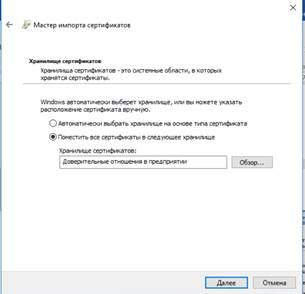
Нажмите кнопку «Готово»

В окне безопасности нажмите кнопку «Да»
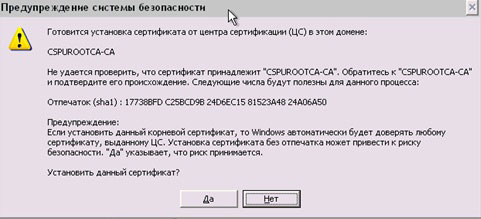
Система выдаст сообщение об успешном импорте сертификата безопасности. Нажмите кнопку «ОК»

Поздравляем – Вы успешно выполнили первый этап. Вы – молодец!!!
|
|
|
© helpiks.su При использовании или копировании материалов прямая ссылка на сайт обязательна.
|